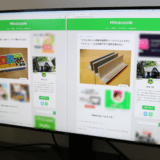Minacoole へようこそ!
こんにちは、Mac初心者 みなくる です。
在宅ワーク(在宅勤務)に伴い外部ディスプレイ(Dell U2720Q デジタルハイエンド 27型 4K USB-C モニター)を購入。しかし、ディスプレイにスピーカーが付いていない!
そこで、USB(Type-C or Type-A)/ Bluetooth(5.0)/ アナログ(AUX 3.5mm)と様々な接続に対応した高音質PCスピーカー「Creative Pebble V3」を購入しました。
実際に使用してみた感想をレビューします。
「Creative Pebble V3レビュー外部ディスプレイ接続でスピーカー共有」をご紹介します。
Creative Pebble V3 高音質PCスピーカーを購入した理由

購入した外部ディスプレイ Dell U2720Q にはスピーカーが内蔵されておらず音を出すことができません。
MacBook Pro や WindowsノートPC は内蔵スピーカーから音が出せるため外部ディスプレイにスピーカーが付いてなくても何の支障もありません。
しかし、Nintendo Switch は外部ディスプレイ Dell U2720Q に接続しても音が出ない。音が出なければ大好きなスプラトゥーン2ができない。。。
外部ディスプレイ「Dell U2720Q」で「Nintendo Switch」のゲーム(スプラトゥーン2)をプレイしたい!
そんなわけで、アナログ(AUX 3.5mm)接続ができて5000円台とお手頃価格の「Creative Pebble V3 高音質PCスピーカー」を購入しました。
別の記事で Dell U2720Q の購入理由や使用した感想をレビューしています。ぜひ見てくださいね。
Creative Pebble V3 を Dell U2720Q に接続し Switch と MacBook Pro でスピーカーを共有

外部ディスプレイ Dell U2720Q に Creative Pebble V3 PCスピーカーを下記のように接続することで Nintendo Switch を常時接続した状態でゲームがプレイできます。また USB Type-C で接続した MacBook Pro や WindowsノートPC に接続先を切り替えることでスピーカーを共有することができます。
- Creative Pebble V3 を 外部ディスプレイ Dell U2720Q に USB Type-A で接続(電源供給用)
- Creative Pebble V3 を 外部ディスプレイ Dell U2720Q にアナログ(AUX 3.5mm)で接続(音声用)
- Nintendo Switch を 外部ディスプレイ Dell U2720Q に HDMI で接続(映像用)
Creative Pebble V3 を 外部ディスプレイ Dell U2720Q に USB Type-A で接続(電源供給用)

Creative Pebble V3 PCスピーカーの電源は外部ディスプレイ Dell U2720Q から USB Type-A で接続することで確保。USB Type-A から電源が供給されるためPCスピーカーの電源は常に入れたままにしています。外部ディスプレイの電源を入れればPCスピーカーの電源も入るのでPCスピーカーの電源を入れずにすむほか電源を入れるたびに音量の調節をしなくてすむので便利です。
Creative Pebble V3 を 外部ディスプレイ Dell U2720Q にアナログ(AUX 3.5mm)で接続(音声用)

Nintendo Switch を HDMI で外部ディスプレイに接続すれば USB Type-A で接続したPCスピーカーから音声が出るのでは?と期待していたのですが出ませんでした。どうやら HDMI 接続の場合はスピーカーが内蔵されていないディスプレイだと音声は出ないようです。
やむなく Nintendo Switch の音声を Creative Pebble V3 PCスピーカーから出力するため外部ディスプレイ Dell U2720Q と Creative Pebble V3 PCスピーカー をアナログ(AUX 3.5mm)で接続しました。
Nintendo Switch を 外部ディスプレイ Dell U2720Q に HDMI で接続(映像用)

Nintendo Switch の映像を外部ディスプレイに出力するため HDMI で接続します。
MacBook Pro や WindowsノートPC を外部ディスプレイ Dell U2720Q に接続する場合は USB Type-C を利用しているため接続先がかぶりません。接続先がかぶらないからケーブルの差し替えが発生せず Nintendo Switch は常時接続したまま利用できます。
関連記事:Macメニューバーからマウスの電池残量を確認する方法
Creative Pebble V3 PCスピーカーのちょっと残念なところ

正直スピーカーについては「ズブの素人」なので音質の良し悪しはわかりません。音質以外の部分だと向かって右側のスピーカーの後側にアナログケーブルを接続するとプラグ部分が邪魔になります。左側のスピーカーは壁に寄せて設置できますが右側のスピーカーは左側のスピーカーより前に出てしまいます。(スピーカー側のプラグをL型にすれば問題ないかもしれません)
アナログケーブル(オーディオケーブル)は付属してないので別に準備する必要があります。
関連記事:Magic Mouse2のマウス設定を変更し誤操作のイライラを解消する
Creative Pebble V3 PCスピーカーを購入して良かったところ

「Nintendo Switch」と「MacBook Pro / WindowsノートPC」を一緒に接続できるところです。ボタン1つで接続先を切り替えることができます。複数の機器でスピーカーを共有することができて非常に使い勝手が良いです。
また、iPhone を Bluetooth(ワイヤレス)で Creative Pebble V3 PCスピーカーに接続して曲を聞くとステレオ感というか空間に広がる音のシャワー感が半端ないです。iPhone は一箇所で音がなっている感じなので一方向からしか聞こえません。音質について無知であってもさすがにこの違いはわかりました。
関連記事:MacアプリDVDプレーヤーでレンタルDVDを再生する方法
Creative Pebble V3 高音質PCスピーカー詳細

Creative Pebble V3 高音質PCスピーカー:ケース




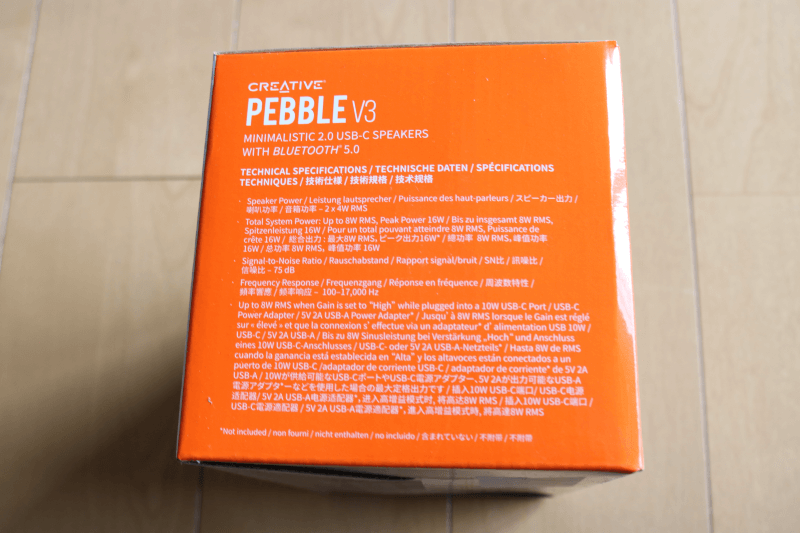
Creative Pebble V3 高音質PCスピーカー:開封





Creative Pebble V3 高音質PCスピーカー:付属品
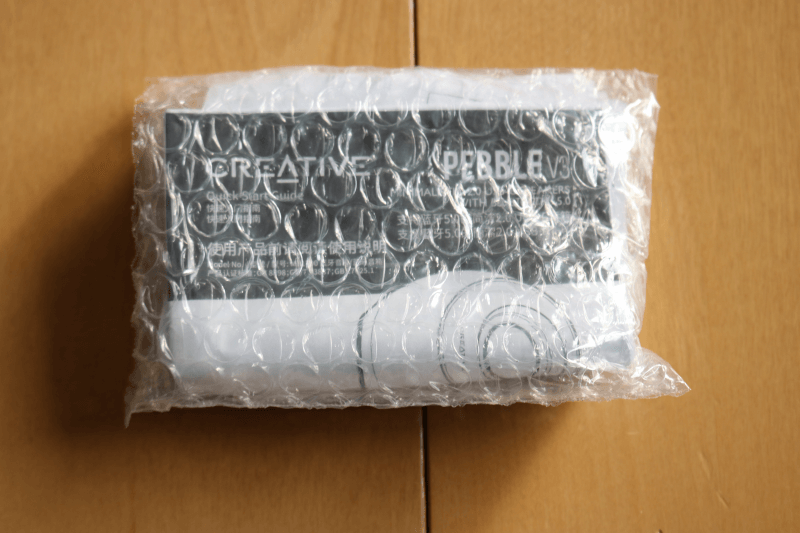
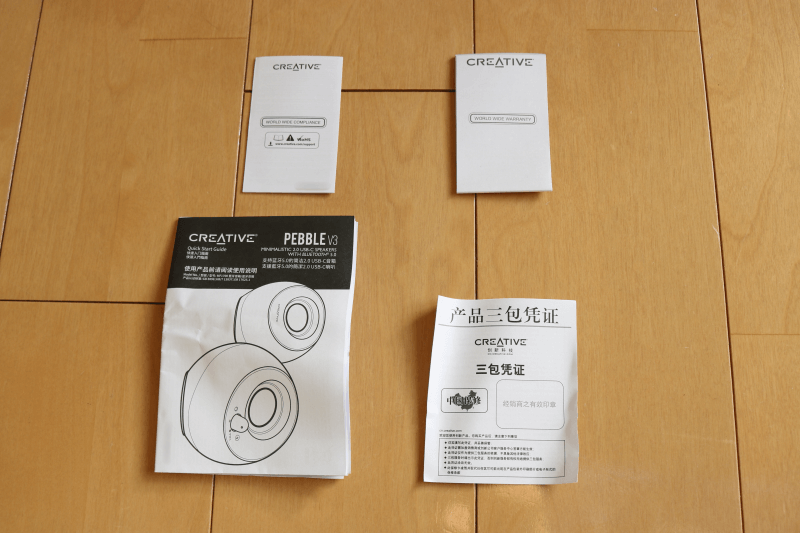
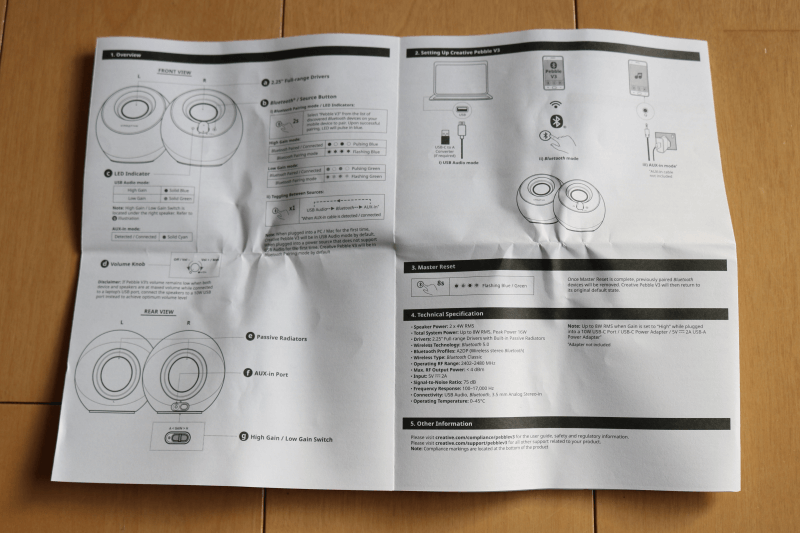
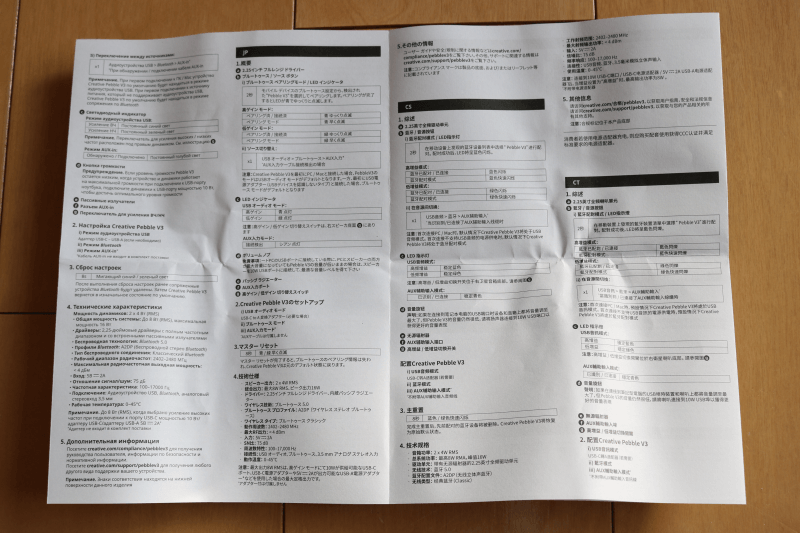

USB Type-C を USB Type-A に変換するアダプタ


Creative Pebble V3 高音質PCスピーカー:外観

向かって左側のスピーカー

左側スピーカーの背面

向かって右側のスピーカー。ボリュームノブを右に回すと電源が入り右に回すほど音量が大きくなる。

右側スピーカーの背面。アナログ(AUX 3.5mm)ポートがある。




Creative Pebble V3 高音質PCスピーカー:接続先の切り替え方法とLEDインジケータの見方
Bluetoothマークのボタンを1回押すごと次の順で接続先が切り替わります。
USB > Bluetooth > アナログ > USBに戻る

USB(高ゲイン) はLEDインジケータが青色点灯。
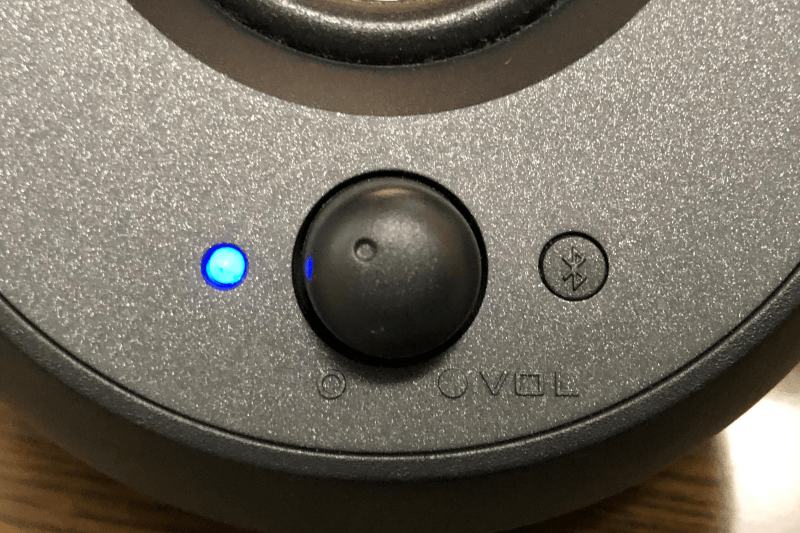
Bluetooth(高ゲイン)はLEDインジケータが青色点滅。
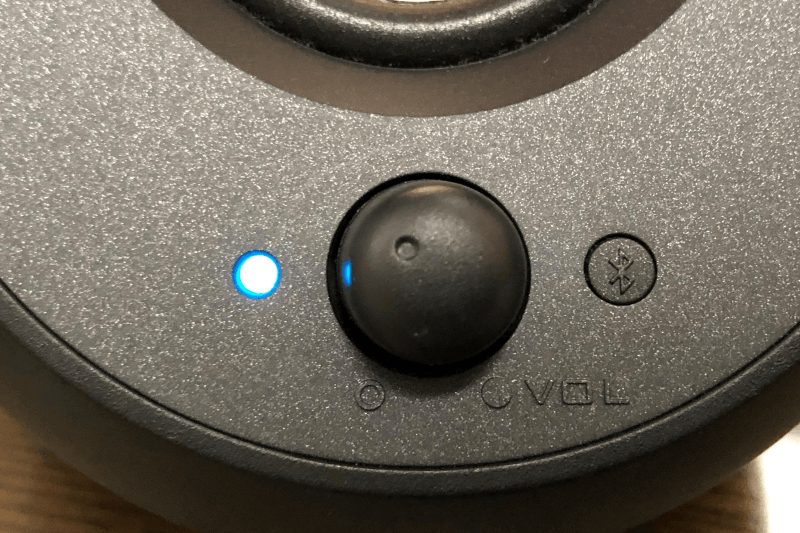
アナログ(AUX)はLEDインジケータがシアン色点灯
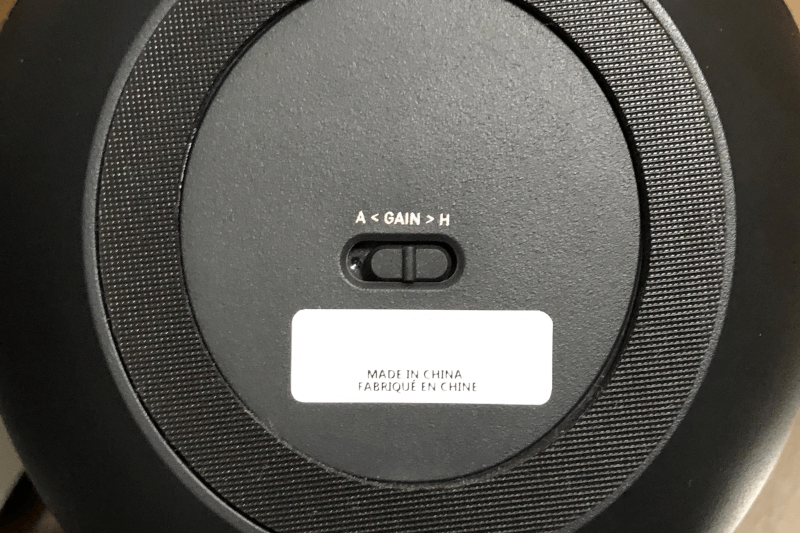
右側スピーカーの底面に高ゲイン低ゲイン切り替えスイッチがあります。H が高ゲイン A が低ゲインです。
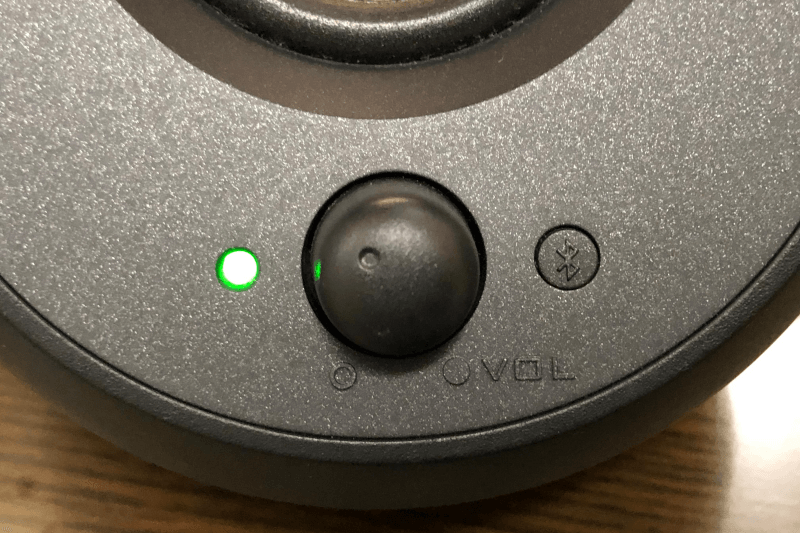
低ゲインに設定すると USB はLEDインジケータが緑色点灯。Bluetooth はLEDインジケータが緑色点滅になります。高ゲインと低ゲインの違いは良くわかりませんが高ゲインで利用しています。
Creative Pebble V3 高音質PCスピーカー:ペアリング手順

Bluetoothマークのボタンを2秒間長押しするとモバイルデバイス(iPhoneなど)が「Pebble V3」を検出します。ちなみに8秒間長押しするとペアリング情報がリセットされるので長く押しすぎないようにご注意ください。
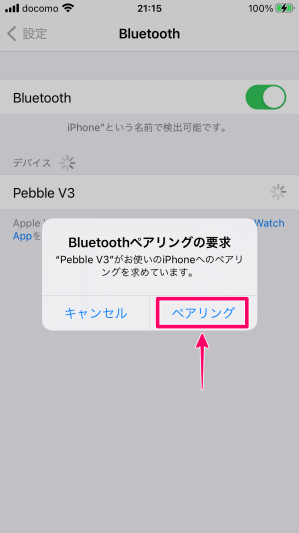
モバイルデバイス(iPhoneなど)で「Pebble V3」を選択してペアリングします。
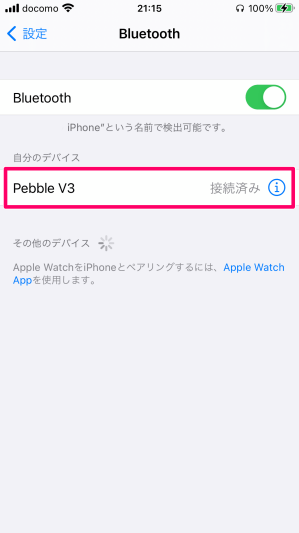
「Pebble V3」が接続済みとなればOKです。
関連記事:Mac外付けDVDからディスクが取り出せない時の対処法
まとめ

いかがでしたか。
外部ディスプレイ Dell U2720Q に Nintendo Switch を接続してゲームをプレイするため Creative Pebble V3 高音質PCスピーカーをママの分も含め2台購入しました。
PCスピーカー「Creative Pebble V3」と外部ディスプレイ「Dell U2720Q」の組み合わせなら「Nintendo Switch」と「MacBook Pro / WindowsノートPC」を一緒に接続できます。接続先をボタン1つで切り替えられ複数の機器でスピーカーを共有することができ非常に便利です。
Creative Pebble V3 より価格の安いスピーカーは他にも色々あります。しかし、1台で「PC・スマホ・Nintendo Switch」のスピーカーとして共有できてこの値段なら非常にお得です。さらに設置も操作も簡単で非常に満足しています。自信を持ってオススメできるスピーカーです。迷う必要はありません。
「Creative Pebble V3レビュー外部ディスプレイ接続でスピーカー共有」をご紹介しました。
少しでも参考になれば嬉しいです。
関連記事
ライフスタイル